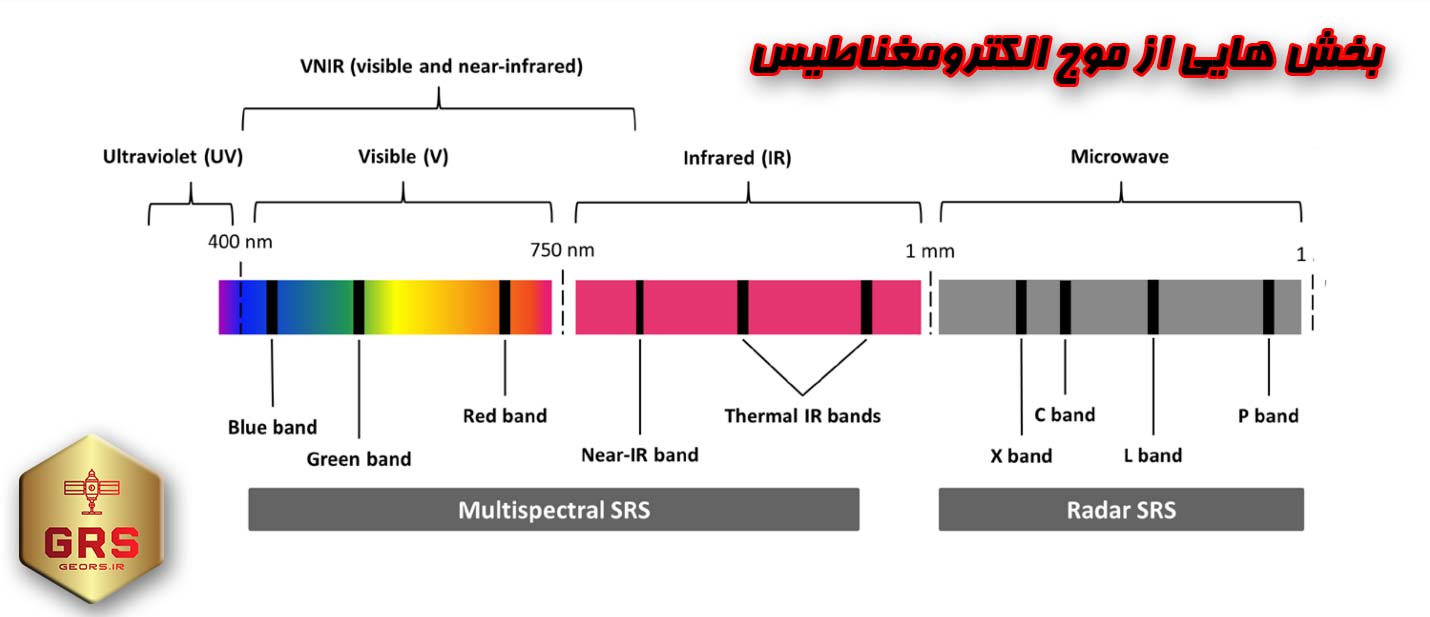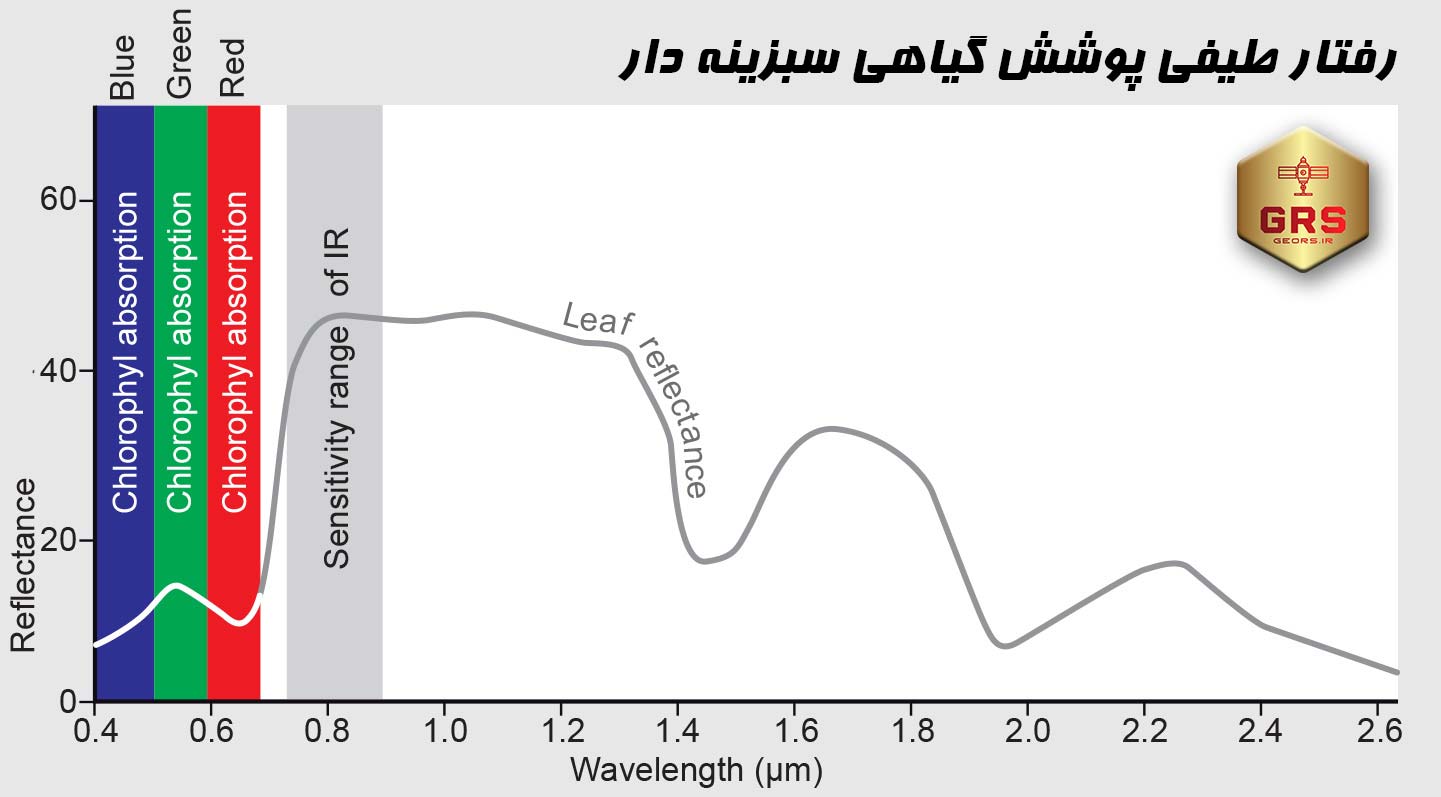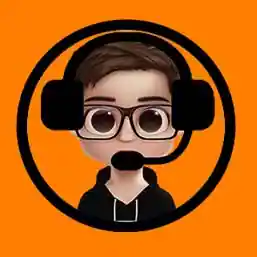آموزش ترکیب باندی در گوگل ارث انجین
یکی از ابتدایی ترین کار هایی که در پردازش تصاویر ماهوره ای انجام می شود، ترکیب باندی است که در این مقااله بررسی شده استآموزش تهیه نقشه شیب، جهت شیب …
آموزش شبکه چند ظلعی تیسن در …
آموزش رقومی سازی یا دیجیت کردن …
آموزش ایجاد کلیپ (برش شیپ فایل) …
آموزش ایجاد بافر در آرک مپ
آموزش درونیابی به روش کریجینگ در …
آموزش درونیابی به روش اسپلاین در …
آموزش درونیابی به روش IDW در …
آموزش انتقال داده اکسل به نر …
تغییر سیستم تصویر تصویر رستری در …
ترکیب باندی تصاویر ماهواره ای
همانطور که احتمالا می دانید تصاویر ماهواره ای مختلف می توانند تفاوت های فاحشی با هم داشته باشند. یکی از این تفاوت ها در تعداد باند ها و طول موج هر باند است. این تفاوت می جوب می شود تا ما بتوانیم با استفاده از این باندها و به کارگیری تکنیک ترکیب باندی به تحلیل منطقه مورد مطالعه بپردازیم. سامانه گوگل ار انجین تصاویر ماهواره های با ارزش مانند استر، سنتینل و ماهواره های سری لندست را با تمام باندهای آن ها در اختیار ما قرار می دهند. در این پست قصد داریم که تکنیک ترکیب باندی و گوگل ارث انجین را با هم استفاده کنیم.
پست های مشابه
- محاسبه شیب در گوگل ارث انجین
- طبقه بندی در گوگل ارث انجین
- ساخت اکانت گوگل ارث انجین
- دوره آموزش جامع گوگل ارث انجین
باند در سنجش از دور
برای درک ترکیب باندی در سنجش از دور ابتدا نیاز است تا با مفهوم کلمه ای با نام باند آشنا شوید. برای درک آن ابتدا باید به سراغ موج الکترمغناطیس برویم. در تصویر زیر به سادگی می توانید این مفهوم را درک کنید. همانطور که می دانید موج الکترو مغناطیس به بخش هایی مختلفی بر اساس طول موج تقسیم می شود. مانند مرئی، فروسرخ و رادار. سنسور های سنجش از دور حاوی چندین دتکتور یا شناساگر هستند که هر کدام به بخش هایی از این موج حساس هستند. به طور مثال یک دتکتور به طول موج 0.3 تا 0.4 میکرومتر و دتکتور دیگر به طول موج 0.4 تا 0.5 میکرومتر حساس می باشد. برای این سنجنده محدوده ی اول باند اول و محدوده دتکتور دوم باند دو نام گذاری می شود.
مواد یا پدیده های موجود در سطح زمین نسبت به هر باند یا طول موج خاص یک رفتار ویژه نشان می دهد. برای مثال ممکن است که یک گیاه در باند چهارم سنجنده استر میزان بازتاب 0.8 را نشان دهد اما یک واحدی سنگی یا اسفالت در همین باند بازتاب 0.3 را نشان دهد. این رفتار می تواند در سایر باند ها نیز دیده شود. یعنی رفتار این دو پدیده در هر طول موج بر اساس ترکیب شیمیای آن متفاوت خواهد بود.
بر اساس این رفتار ما می توانیم با استفاده از تصاویر ماهواره ای و باند های آن ها تصاویر ترکیب رنگی تهیه کنیم که با استفاده از آن به تحلیل سطح زمین بپردازیم. در این پست از پوشش گیاهی که یک مثال بسیار مناسب در ین زمینه است استفاده خواهیم کرد. گیاه سبزینه دار با توجه به ترکیبات آن چند رفتار ویژه از خود نشان می دهد. رفتار اول بازتاب شدید باند سبز (0.4 تا 0.6 میکرومتر) و جذب شدید باند های قرمز (0.6 تا 0.7 میکرومتر) و آبی (0.4 تا 0.5 میکرومتر) می باشد. رفتار دوم که ویژه پوشش گیاهی سبز است بازتاب در باند فروسرخ نزدیک یا NIR که محدوده 0.7 تا 1 میکروتر است، می باشد. در تصویر زیر که رفتار طفیی پوشش گیاهی سبز را نشان می هد خصوصیات یاد شده را می توانید ببینید.
ایجاد ترکیب باندی در گوگل ارث انجین
برای دریافت ترکیب باندی ابتدا باید تصایر مورد نظر را در سامانه گوگل ارث انجین باز کنیم. برای این کار ما از تصاویر لندست 8 استفاده کرده ایم. این ماهواره توانایی ثبت هر سه باند بخش مرئی را دارد، بنابراین برای توضیح ترکیب رنگی مناسب می باشد برای باز کردن تصاویر لندست 8 در گوگل ارث انجین می توان از رشته کد های زیر استفاده کرد.
function applyScaleFactors(image) {
var opticalBands = image.select('SR_B.').multiply(0.0000275)
.add(-0.2);
var thermalBands = image.select('ST_B.*').multiply(0.00341802)
.add(149.0);
return image.addBands(opticalBands, null, true)
.addBands(thermalBands, null, true);
}var dataset = ee.ImageCollection
('LANDSAT/LC09/C02/T1_L2')
.filterDate('2022-01-01', '2022-02-01');
برای دریافت ترکیب رنگی از باندهای موجود می توان از متغیری با عنوان visualization یا هر عنوان دیگری می توان استفاده کرد. برای این کار می توانید از کد های زیر استفاده کرد. البته باید بدانید که کد های زیر برای دریافت ترکیب باند واقعی استفاده می شود.
var visualization = {
bands: ['SR_B4', 'SR_B3', 'SR_B2'],
min: 0.0,
max: 0.3,
};Map.setCenter(-114.2579, 38.9275, 8);
Map.addLayer(dataset, visualization, 'True Color (432)');
با استفاده از این کد ها می توانید تصویری با رنگ های واقعی مانند تصویر زیر را مشاهده کنید.
برای دریافت ترکیب رنگی متفاوت کافی است که جای باند های را در کلید bands تغییر دهید. به عنوان مثال از کد های زیر استفاده کنید.
var visualization = {
bands: ['SR_B3', 'SR_B2', 'SR_B4'],
min: 0.0,
max: 0.3,
};Map.setCenter(-114.2579, 38.9275, 8);
Map.addLayer(dataset, visualization, 'True Color (432)');
این کد ها تصویری مشابه تصویر زیر را به شما خواهد داد.